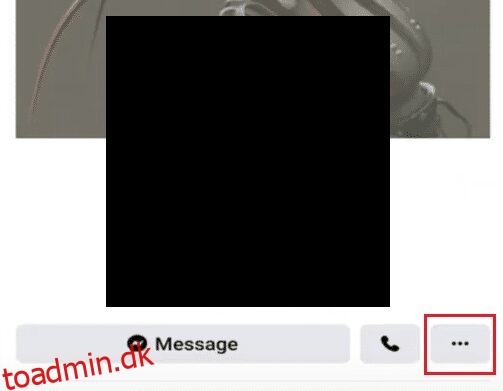Hjemmesider på sociale medier har udviklet sig fra den traditionelle tilgang og lægger større vægt på deres brugeres mentale velbefindende. Et par eksempler inkluderer Snapchats partnerskab med Headspace, en populær meditationsapp, Instagram, der håndhæver strengere sanktioner for brugere, der sender misbrugsbeskeder til andre, osv. Facebook har også introduceret lignende funktioner; en sådan funktion, som vi vil tale om i dag, er – Tag en pause. I denne artikel bringer vi dig en perfekt guide, der hjælper dig med at forstå, hvordan man tager en pause fra nogen på Facebook eller slår lyden fra en person på Facebook, og hvordan Facebook tager en pause vs unfollow er forskellige.
Sådan tager du en pause fra nogen på Facebook
Følg er nogle forskelle mellem Facebook tag en pause vs unfollow-funktionen.
- Når du tager en pause fra en person/profil på platformen, slår du i det væsentlige dem fra i en ubestemt periode.
- Deres indlæg stopper med at blive vist på dit nyhedsfeed, og på samme måde vil alle indlæg, du laver, ikke blive vist på deres feed.
- Du kan også ændre privatlivsindstillingerne for de indlæg, der allerede er på din tidslinje, for at forhindre personen i at se dem.
- Alle de gensidige tags mellem dig og personen vil blive slettet sammen med indlæg lavet på hinandens tidslinjer.
- Personens profil vil ikke blive bedt om/notificeret, når du tilføjer tags, sender beskeder og også indlæg lavet af dine venner, der tagger den pågældende person, vises ikke på dit nyhedsfeed osv.
- Det er forskelligt fra unfollow-indstillingen, da den valgte person ikke vil være i stand til at se dine opslag, hvilket ikke sker, når du ikke følger nogen, dvs. de kan stadig se dine opslag, efter at du ikke følger dem.
Det er beregnet til at lette brugerne gennem en ændring i forholdsstatus uden at tage alvorlige handlinger som at blokere eller afbryde den anden person. Det har ikke en tidsbegrænsning, og du kan tage en pause fra nogen, så længe du ønsker/har brug for det. Den person, du tager en pause fra, bliver ikke advaret om dine handlinger, hvilket forhindrer akavede samtaler. Efter at have forstået denne funktion, lad os nu gå videre til, hvordan man tager en pause fra nogen på Facebook.
Bemærk: Smartphones har ikke de samme indstillingsmuligheder, de varierer fra producent til producent, så tjek de korrekte indstillinger, før du ændrer noget.
At tage en pause fra nogen på Facebook er ret nemt og kræver kun et par tryk. Af en eller anden bizar grund er funktionen tag en pause ikke tilgængelig på desktopbrowsere, og du kan kun tage en pause fra nogen via mobilapplikationen eller ved at bruge en mobilbrowser.
1. Start Facebook-appen på din mobilenhed ved at trykke på app-ikonet.
2. Tryk på søgeknappen og skriv navnet på den person, du gerne vil tage en pause fra. Besøg deres profil.
3. Tryk på knappen Venner. Vælg indstillingen Tag en pause i menuen.
Bemærk: På nogle enheder skal du trykke på tre vandrette prikker for at se profilindstillinger.
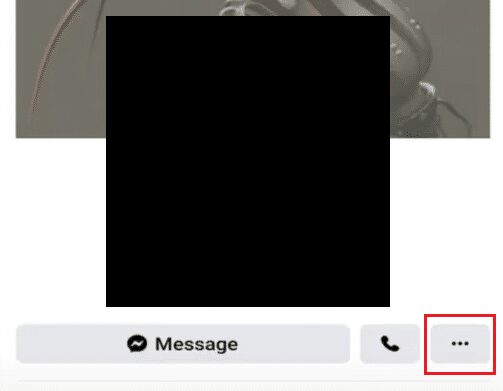
Vælg indstillingen Tag en pause i menuen.
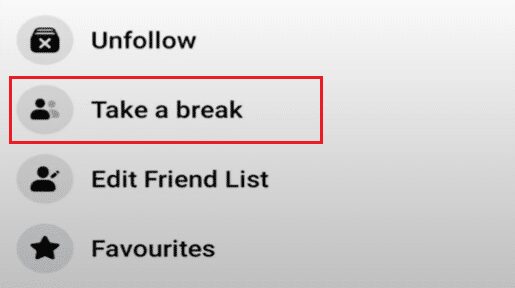
4. I det følgende Se mindre af *navnet på personen* pop-up skal du trykke på Se indstillinger for at finjustere indstillingerne.
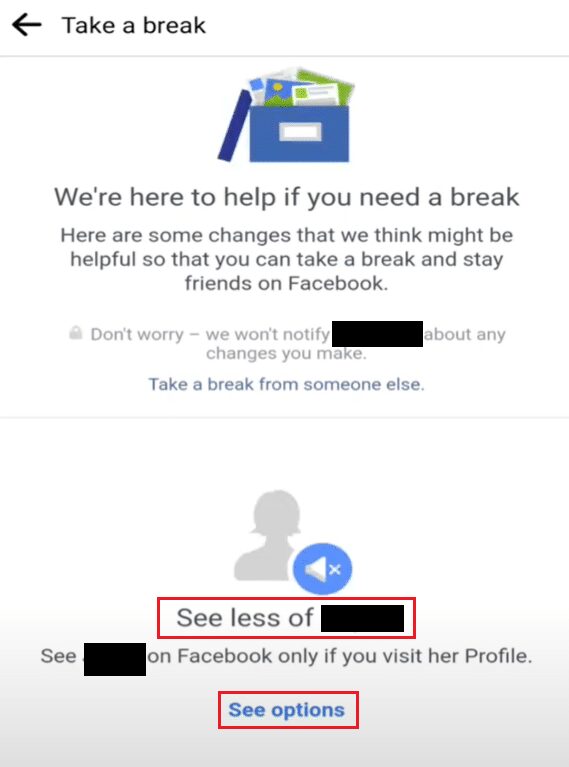
5. Fra de angivne muligheder skal du vælge Begræns, hvor du ser. Personens opslag og de opslag, han/hun/de er tagget i, vises ikke på dit feed, og du vil heller ikke blive bedt om at sende en besked eller tagge personen efter at have valgt denne mulighed. Tryk på knappen Gem.
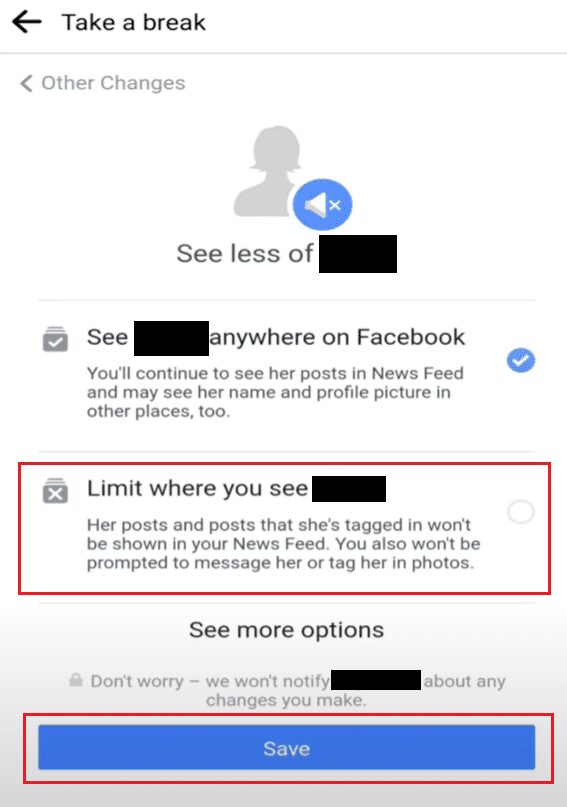
6. Hvis du gerne vil skjule dine indlæg for denne person, skal du trykke på Se indstillinger og vælge Skjul dit indlæg fra på den næste skærm. Denne mulighed vil indirekte tilføje personen til listen over begrænsede venner. Husk at trykke på Gem.
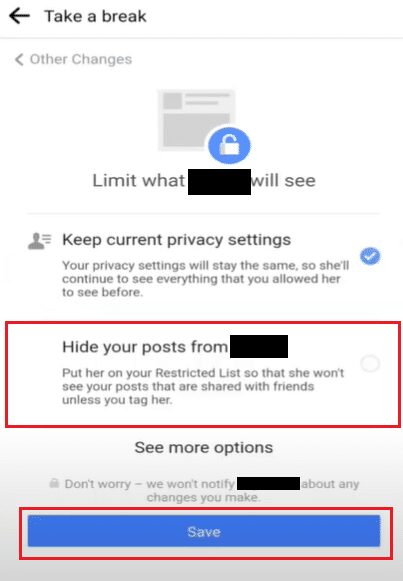
7. For at ændre privatlivsindstillingerne for tidligere indlæg fra dig og den pågældende person skal du trykke på Se indstillinger i Rediger, hvem der kan se afsnittet om tidligere indlæg.
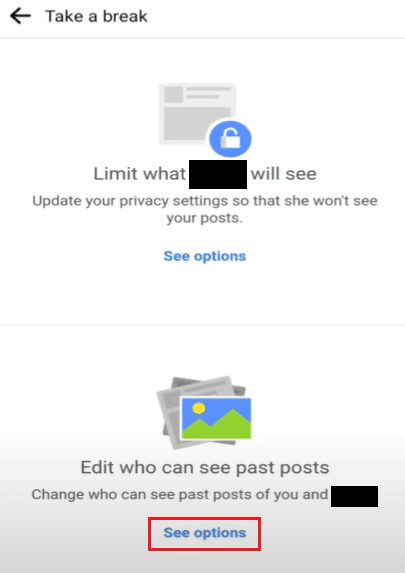
8. Vælg Rediger alle mine indlæg og indlæg, som jeg er tagget i, og Gem. Alle indlæg lavet af dig og personen på hinandens tidslinjer vil blive slettet, og du vil blive fjernet fra deres indlæg. Du kan også vælge at ændre privatlivsindstillingerne for hvert tidligere indlæg individuelt.
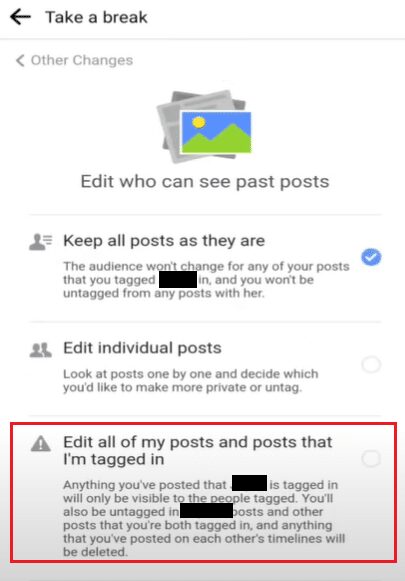
Du har fuldført processen med, hvordan du tager en pause fra nogen på Facebook.
Hvis du ikke kan se indstillingen Tag en pause, når du trykker på Venner som vist i trin 3, skal du sørge for, at din app er opdateret. Følg disse trin for at opdatere Facebook-applikationen;
1. Tryk på Google Play-appikonet.
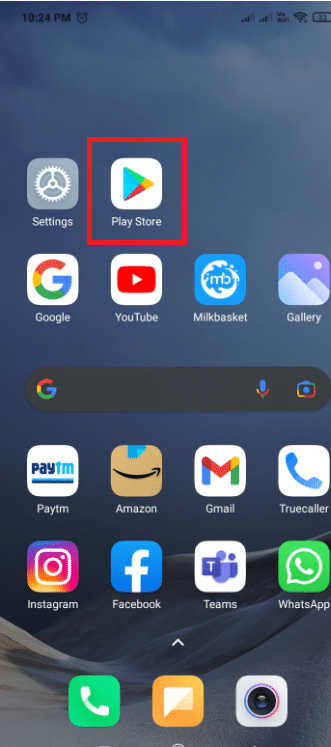
2. Foretag enten en søgning efter Facebook eller tryk på dit skærmbillede i øverste højre hjørne, og vælg derefter Mine apps og spil.
3. Tjek, om en opdatering er tilgængelig til Facebook. Hvis ja, tryk på knappen Opdater og vent på, at opdateringsinstallationen er færdig.
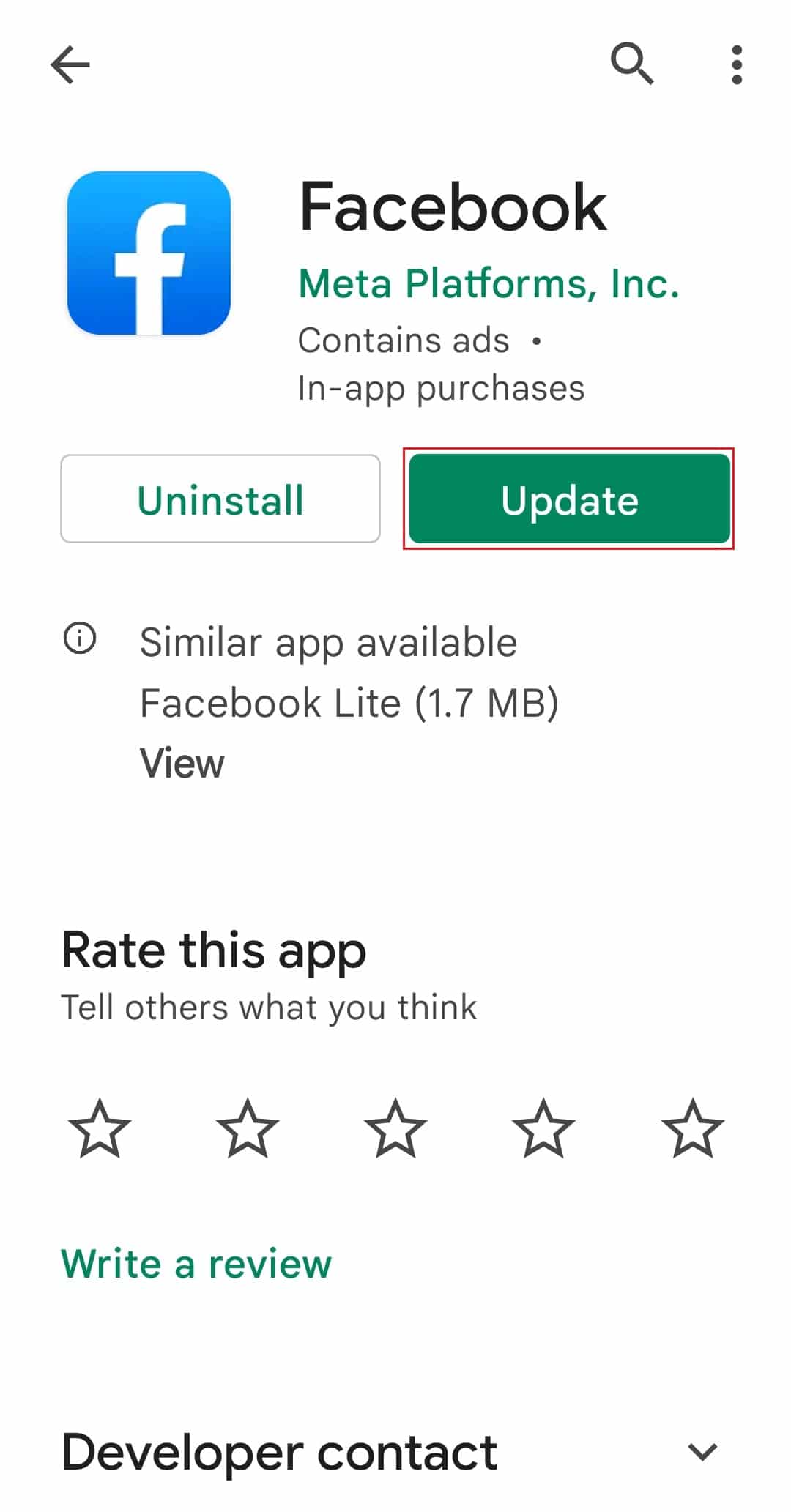
4. Når appen er blevet opdateret, skal du gå videre og kontrollere, om muligheden for at tage en pause er tilgængelig.
Hvis du efter et stykke tid ønsker at fortryde ændringerne, kan du sætte alle ovenstående præferencer tilbage til deres standardtilstand og afslutte pausen. Du bliver nødt til manuelt at følge personen (kun hvis du ønsker at se vedkommendes indlæg på dit nyhedsfeed) og fjerne dem fra din begrænsede liste. Følg de givne punkter for at udføre de respektive handlinger.
- For at følge personen skal du blot besøge vedkommendes profil og trykke på Følg-knappen.
- For at fjerne dem fra den begrænsede liste skal du trykke på knappen Venner på deres profil og vælge Rediger vennelister (eller Tilføj til en anden liste). Åbn Begrænset liste, og tryk på afkrydsningsikonet ved siden af personens navn for at fjerne ham/hende fra listen.
***
Vi håber, at denne guide var nyttig, og at du var i stand til at lære dig, hvordan du tager en pause fra nogen på Facebook eller slår lyden fra en person på Facebook, og forskellen mellem Facebook at tage en pause og ikke følge med. Fortæl os, hvilken metode der virkede bedst for dig. Hvis du har spørgsmål eller forslag, er du velkommen til at skrive dem i kommentarfeltet.